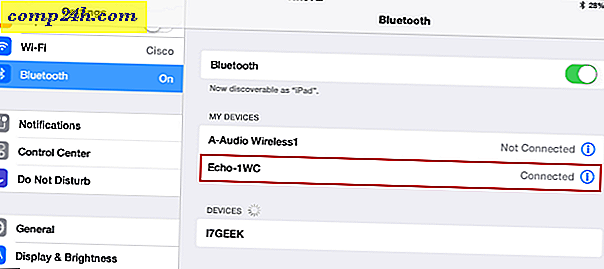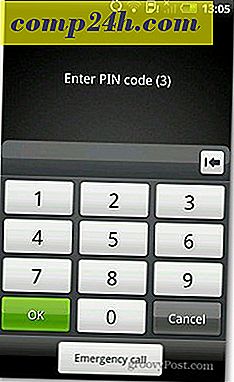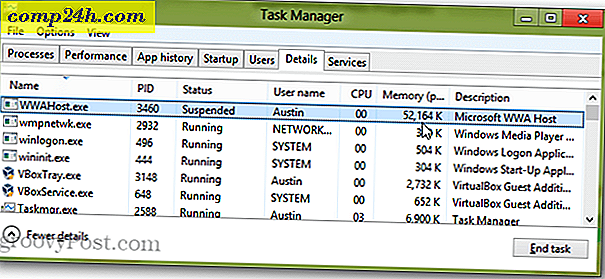Motorola Photon 4G: Wie Sie Ihr Telefon verwurzeln
Die Android-Entwicklungscommunity hat hart daran gearbeitet, verschiedene Möglichkeiten zu schaffen, wie Benutzer Root-Zugriff auf ihr Motorola Photon 4G erhalten können. Wenn Sie eine schmerzfreie Methode benötigen, um Ihr Photon 4G zu rooten, folgen Sie diesen Schritten und Sie haben Root-Zugang in kürzester Zeit.
Schalten Sie zuerst USB Debugging ein. Gehen Sie zu Einstellungen >> Anwendungen >> Entwicklung und prüfen Sie USB-Debugging.

Schließen Sie als nächstes das Telefon an und stellen Sie es auf USB-Massenspeicher ein.

Laden Sie jetzt die Dateien herunter, die zum Rooten des Telefons erforderlich sind. XDA-Developer-Benutzer edgan hat eine TAR-Datei mit allen notwendigen Dateien erstellt. Lade photon-torpedo.tar auf deinen Computer und kopiere sie dann auf die SD-Karte deines Handys - in diesem Beispiel habe ich den Download-Ordner auf meiner SD-Karte benutzt.

Sobald die Datei kopiert wurde, wechseln Sie in Ihrem Benachrichtigungsbereich zu USB-Verbindung und ändern Sie sie in Nur kostenpflichtig.

Gehe nun mit der Datei auf dem Telefon zum Market und lade den Android Terminal Emulator herunter.

Laden Sie als Nächstes Superuser aus dem Android Market herunter.

Öffnen Sie die Terminal-Emulator-Anwendung.
Geben Sie ein: CD SD-Karte / Download
um zum Verzeichnis von photon-torpedo.tar zu gelangen.

Als nächstes kopieren Sie photon-torpedo.tar in den Ordner / data / tmp. Dann geben Sie ein: cp photon-torpedo.tar / data / tmp 
Um die nächsten Schritte zu vereinfachen, ändern Sie das Verzeichnis in / data / tmp, indem Sie Folgendes eingeben: cd / data / tmp

Um die Datei zu manipulieren, vergewissern Sie sich, dass Sie die richtigen Rechte dafür haben. Typ: chmod 777 photon-torpedo.tar

Als nächstes extrahieren Sie die Dateien aus der TAR-Datei. Geben Sie Folgendes ein : / bin / tar xf photon-torpedo.tar

Führen Sie nun die Skripts aus, um das Gerät zu rooten. Geben Sie Folgendes ein : ./photon-torpedo.sh
Dies wird einen Fehler erzeugen, aber Sie können es ignorieren.

Sie werden feststellen, dass "root @ localhost" im Terminal aufgelistet ist. Jetzt der letzte Befehl - Typ: ./install-su.sh

Starten Sie Ihr Telefon neu, nachdem Sie die obigen Befehle eingegeben haben.

Wenn Ihr Telefon erneut gestartet wird, testen Sie Ihren Root-Zugriff, indem Sie den Terminalemulator öffnen und den Befehl su eingeben. Daraufhin wird Superuser angezeigt, und Sie werden aufgefordert, den Zugriff auf den Terminal-Emulator zuzulassen. Dies bedeutet, dass Sie Root-Zugriff haben.


Alternativ können Sie die RootChecker-Anwendung vom Market herunterladen und damit überprüfen, ob Sie nun Root-Zugriff haben.